在个人电脑的硬盘中,C盘和D盘(以及其他可能的字母盘符)是最常见的分区标识,它们各自承载着不同的角色和功能。了解C盘与D盘的区别对于有效管理你的电脑资源至关重要。本文旨在深入解析这两个分区的不同之处,并提供相关的管理建议。
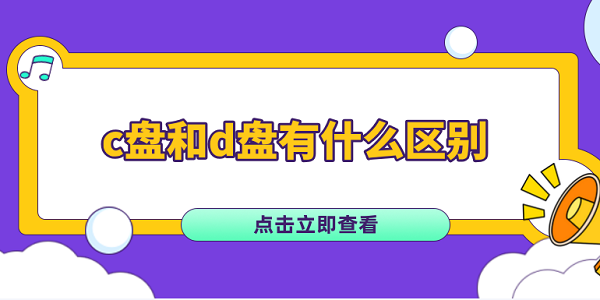
一、C盘:系统盘的角色
C盘通常被指定为系统盘,这是因为它包含了操作系统的核心文件和程序。Windows操作系统安装后,会将系统文件、注册表、系统环境变量等关键信息存储在C盘。此外,用户账户资料、默认的应用程序安装路径等也往往位于C盘。
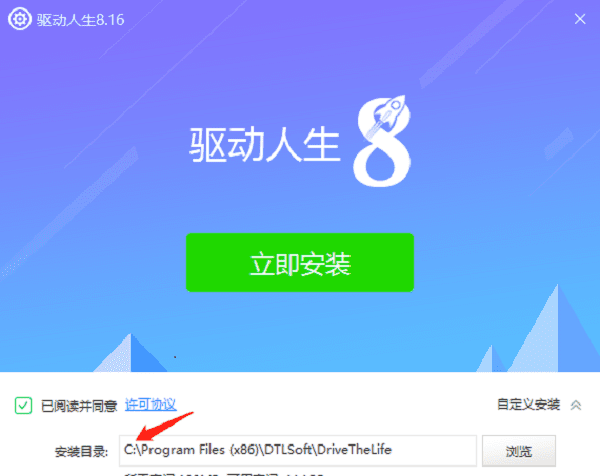
1、避免在C盘存放大量个人文件:由于C盘的重要性,建议不要在此盘保存过多的个人文件,以免在系统重装或故障修复时造成数据丢失。
2、定期清理C盘:随着时间的推移,C盘容易因各种原因变得臃肿不堪,影响系统性能。因此,建议您定期对C盘进行清理。百贝C盘助手可以帮您自动清除垃圾文件,保持系统盘的健康状态。
打开百贝C盘助手,进入系统清理,软件会自动扫描C盘中的临时文件、系统垃圾、冗余注册表项等。

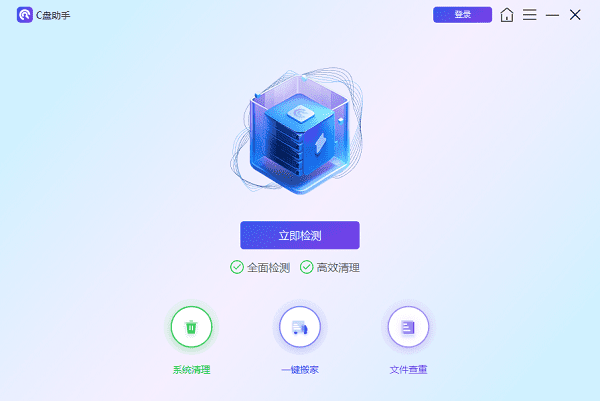
扫描完成后,点击“立即清理”,软件将自动执行清理任务,释放空间。
3、优化C盘性能:定期进行磁盘碎片整理,以提高系统文件的读写速度,确保系统稳定运行。
二、D盘:数据与程序存储区
D盘通常是额外的硬盘分区,用于存储用户的个人文件、应用程序、媒体文件等。它不像C盘那样对系统运行至关重要,但同样承担着重要的数据存储功能。
1、合理分配D盘空间:根据个人需求和硬盘总容量,合理规划D盘的大小,确保有足够的空间存储个人文件和应用程序。
2、定期备份D盘数据:使用外部硬盘或云服务定期备份D盘上的重要文件,防止数据丢失。如果数据不小心删除或丢失了,别担心,尝试使用数据救星来恢复文件。
打开数据救星,选择D盘作为扫描目标,开始深度扫描过程。

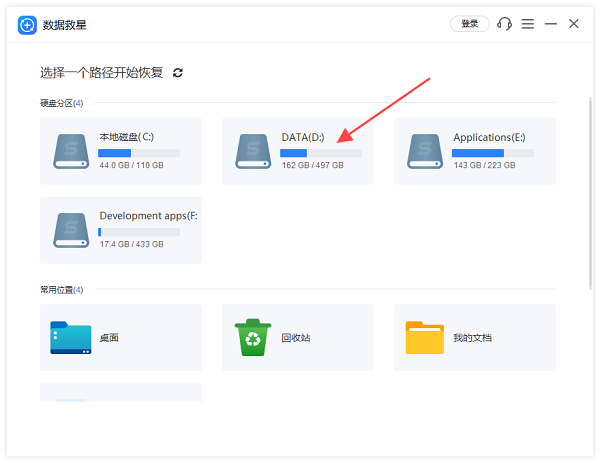
扫描完成后,预览可恢复的文件列表,选择需要恢复的文件,点击立即恢复。
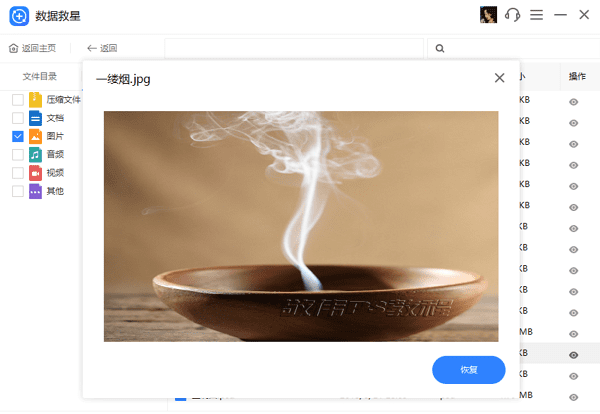
恢复完成后点击打开恢复目录即可找回丢失的文件。
3、管理D盘上的文件和程序:定期检查D盘的文件和已安装的程序,删除不再需要的文件和程序,释放空间。
三、C盘与D盘的交互
尽管C盘和D盘有着明确的功能划分,但在实际使用中,两者之间存在互动关系。
1、优化应用程序安装路径:在安装新软件时,选择将应用程序安装到D盘,而不是默认的C盘,以减少C盘的负载。
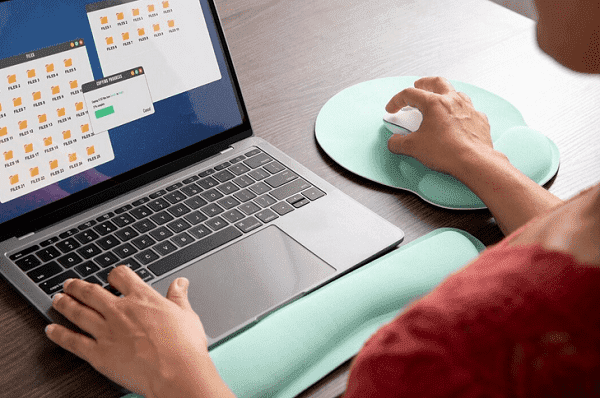
2、使用虚拟硬盘技术:对于专业用户,可以利用虚拟硬盘技术,在D盘创建虚拟系统分区,用于测试软件或隔离系统环境,既安全又便捷。
以上就是c盘和d盘的区别介绍。希望对大家有所帮助。如果遇到网卡、显卡、蓝牙、声卡等驱动的相关问题都可以下载“驱动人生”进行检测修复,同时驱动人生支持驱动下载、驱动安装、驱动备份等等,可以灵活的安装驱动。


